Thủ thuật
Cách kiểm tra bộ vi xử lý Intel – Chip Intel nào trên máy tính của bạn
Để xử lý các chương trình, dữ liệu thì máy tính của bạn phải cần đến một bộ vi xử lý (CPU hay Chip). Một trong số loại Chip được tin dùng và ưu chuộng trên thị trường công nghệ hiện nay là Chip Intel. Bạn có biết máy tính hay PC Windows của mình đang sử dụng Chip Intel nào không? Nếu bạn còn đang băn khoăn thì hãy theo dõi ngay bài viết hôm nay nhé. Bạn sẽ biết cách kiểm tra thiết bị của bạn đang sử dụng Chip Intel nào đó
Chip Intel là gì?
Chip Intel (CPU Intel) được biết đến là một bộ vi xử lý dữ liệu trên máy tính do tập đoàn Intel (Integrated Electronics) thiết kế và sản xuất. Tập đoàn Intel còn nổi tiếng với các thiết bị linh kiện điện tử và card đồ họa. Hiên nay, Chip Intel là thương hiệu Chip máy tính lớn nhất trên thế giới với sự phổ biến rộng rãi ở mọi công ty máy tính và laptop.

Các ưu điểm của Chip Intel
- Chip Intel có khả năng ép xung mạnh nhưng tốc độ hoạt động lại ở mức vừa phải nên CPU khi hoạt động sẽ ít nhiệt sinh ra và làm giảm tần suất xảy ra hiện tượng nóng máy.
- Đặc biệt Chip Intel khi hoạt động sẽ tiêu tốn ít điện năng.
- Chip Intel sẽ tối ưu hóa một cách hiệu quả với các ứng dụng game nặng mà bạn đang sử dụng với tính năng ưu tiên hiệu suất xưt lý và phối hợp với nhiều card đồ họa.
- Bạn có thể dễ dàng nâng cấp đời máy khi sử dụng Chip CPU.
Cách kiểm tra thiết bị của bạn đang dùng Chip Intel nào
1 Hệ điều hành Windows 7 trở lên
Bước 1: Bạn nhấp chuột phải vào biểu tượng My Computer trên màn hình máy tính -> chọn Properties. Sau đó màn hình sẽ xuất hiện cửa sổ System.
Bước 2: Trong giao diện của System, bạn hãy tìm tên bộ vi xử lý của mình.
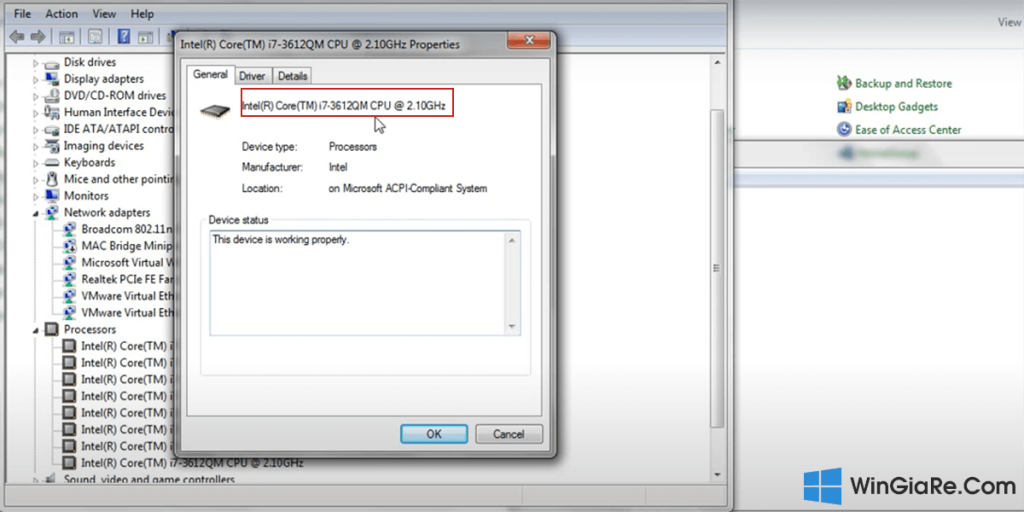
Theo như ảnh dưới đây, bạn có thể biết đó là Core i7. Để biết rõ hơn nó thuộc thế hệ nào thì bạn hãy nhìn vào số model của nó ở bên cạnh.
Như hình trên, nó là 3612QM. Đây chính là mã sê-ri để xác định thế hệ bộ xử lý của bạn.
- Cách chuyển hình ảnh từ Gmail sang Google Photos nhanh chóng nhất.
- So sánh Windows 11 và Windows 365 – lựa chọn của bạn là gì?
2 Hệ điều hành Windows 10 trở đi
Cách 1: Bạn nhấn tổ hợp phím Windows + S và nhập vào This PC. Click chuột phải vào mục này và chọn Properties.
Khi đó thông tin về Chip Intel trên thiết bị của bạn sẽ hiển thị ở mục Processor.
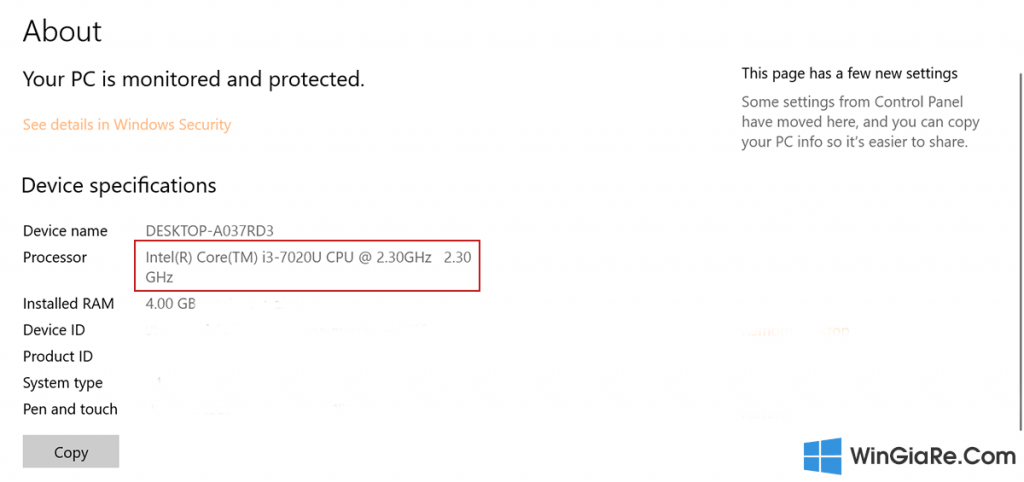
Cách 2: Bạn khởi chạy Task Manager -> Performance -> chọn CPU ở cột trái. Sau đó, thông tin Chip của bạn sẽ hiện lên.
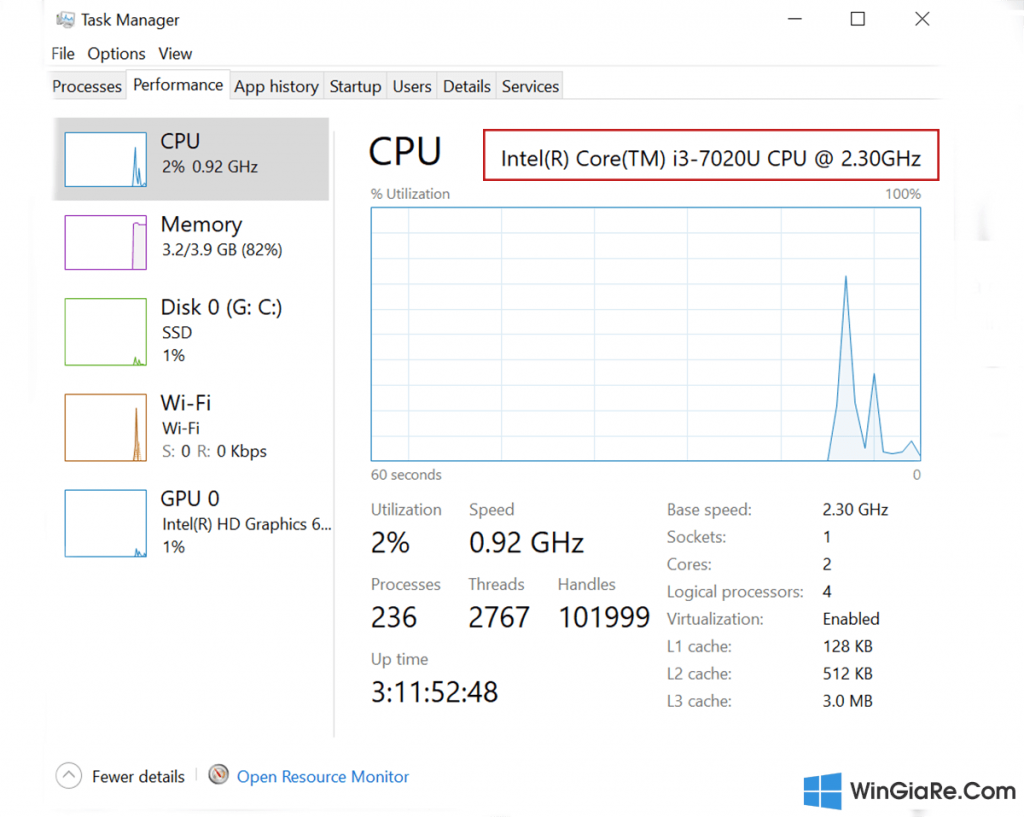
Cách thức để kiểm tra xem số kiểu máy trên thiết bị của bạn là bao nhiêu vô cùng đơn giản. Chữ số đầu tiên sẽ cho bạn biết nó thuộc thế hệ nào.
- Như hình trên, 7020U là bộ vi xử lý Intel thuộc thế hệ thứ 7. Đây là công thức đúng áp dụng cho các dòng máy có số kiểu máy gồm 4 chữ số.
- Còn nếu thiết bị của bạn của bạn có số kiểu máy gồm 5 chữ số thì hai chữ số đầu tiên sẽ chon bạn biết về số kiểu máy. Ví dụ 10402Y là bộ xử lý thế hệ thứ mười.
Tạm kết
Các dòng Chip Intel đến từ hãng Intel đang ngày càng trở nên phổ biến trên thế giới với đa dạng các sự lựa chọn khác nhau. Bạn nên tìm hiểu rõ các thông tin cơ bản về Chip Intel (CPU Intel) để có thể lựa chọn cho mình chiếc máy tính hay laptop phù hợp nhất. Hi vọng bài viết của Win Giá Rẻ đã giúp ích cho bạn. Chúc bạn thành công!
Bài viết cùng chủ đề:
-
2 Cách gỡ Microsoft Office “tận gốc” trên máy Mac
-
Chính thức: Google One ngừng cung cấp dịch vụ VPN cho người dùng
-
3 cách đổi tên máy in trên máy tính Windows 11 chi tiết
-
3 cách gỡ ứng dụng McAfee hoặc Norton trên Windows 11 vĩnh viễn
-
So sánh tài khoản ChatGPT Plus và Copilot Pro: Nên mua gói nào?
-
Cách đổi thanh tìm kiếm từ Bing sang Google trên Microsoft Edge
-
Cách tắt Microsoft Update Office trên Mac
-
Chi tiết cách sao lưu và khôi phục tin nhắn Zalo trên PC!

 Từ khoá phổ biến
Từ khoá phổ biến

 Từ khoá phổ biến
Từ khoá phổ biến






